电脑一直被恶意安装软件 Win10安装程序被杀毒软件误报怎么办?
更新时间:2023-06-23 16:08:18作者:yang
电脑一直被恶意安装软件,电脑被恶意安装软件已成为现代人们普遍面临的安全问题。而在处理这种问题时,可能还会遇到其他烦恼。比如说我们在进行 Win10 安装程序时,杀毒软件可能会误报病毒,导致程序无法正常运行。那么该如何应对这一情况呢?以下是我的建议。
Win10安装程序被杀毒软件误报怎么办?
方法如下:
1.
第一步:按Win系统键
按下键盘上的win系统键,或者鼠标点击系统图标,如图所示。
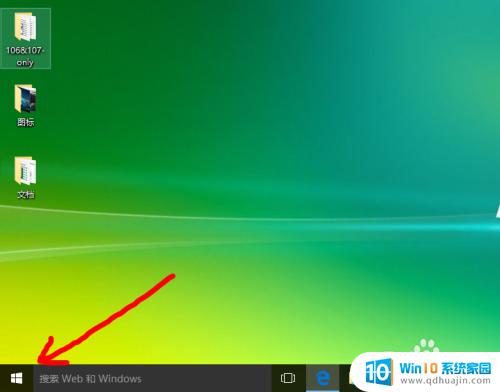
2.第二步:打开【设置】
如图所示,点击左下角的【设置】图标。
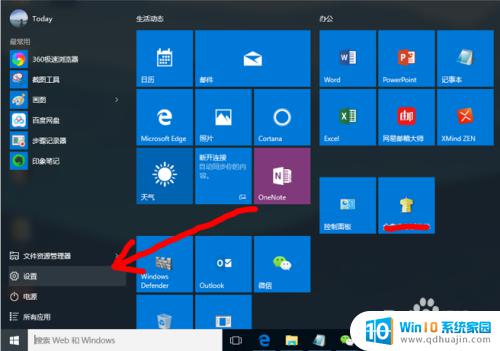
3.
第三步:打开【更新和安全】
如图所示,在选项中点击【更新和安全】图标。
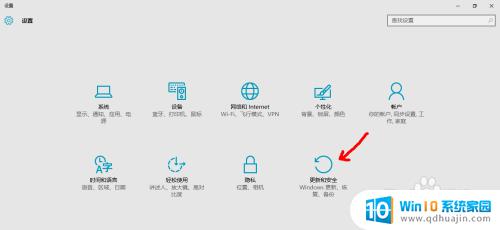
4.第四步:打开Windows Defender
如图所示,在左侧点击【打开Windows Defender安全中心】图标。
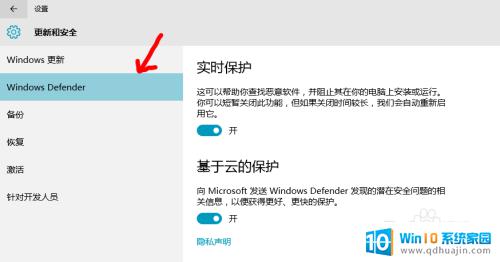
5.第五步:关闭实时保护和云保护
如图所示,关闭此两项的保护按钮。

6.第六步:关闭其他安全软件
如图用户按照了其他软件,请先关闭安全软件。比如第三方的电脑管家等。

7.第七步:安装程序
1.如果按照程序不需要连接网络,建议先行关闭网络,可以提高电脑的安全性;
2.安装提示包含病毒而无法安装的程序,选择安装时。鼠标右键选择“以管理员身份运行”即可;
3.安装结束后及时开启安全防护系统,保护电脑!
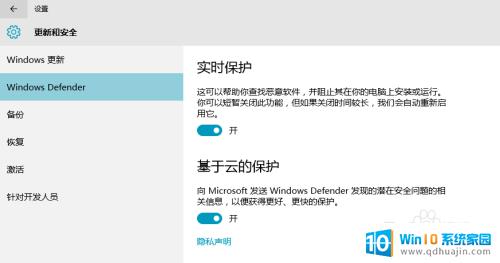
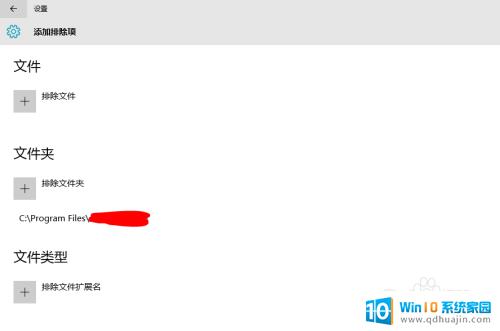
最好的解决方法是及时更新杀毒软件的病毒库,或者更换可信赖的杀毒软件。此外,定期清理电脑文件夹中的垃圾文件和临时文件,避免恶意软件的滋生和繁殖。保持警惕,坚持科学上网,也可以有效避免恶意软件的侵害。
电脑一直被恶意安装软件 Win10安装程序被杀毒软件误报怎么办?相关教程
热门推荐
系统安装教程推荐
- 1 平板能连接鼠标吗 无线鼠标在平板电脑上的安装方法
- 2 下载一半的安装包怎么删除 电脑安装包删除方法
- 3 win11edge浏览器active插件加载设置 edge浏览器插件安装指南
- 4 win11无法安装软件的教程 Win11升级后无法安装软件怎么办
- 5 win11怎么使用谷歌浏览器 谷歌浏览器安装教程
- 6 wim win10 安装 win10系统怎么装U盘
- 7 win11怎么也安装不上 framework3.5 win11netframework3.5安装不了怎么处理
- 8 win11不能安装太极神器 win11检测工具安装失败怎么办
- 9 win11安装到83不动了 Win11 24H2 安装 9 月更新问题
- 10 acer台式电脑安装win10教程 win10系统怎么装U盘
win10系统推荐
- 1 萝卜家园ghost win10 64位家庭版镜像下载v2023.04
- 2 技术员联盟ghost win10 32位旗舰安装版下载v2023.04
- 3 深度技术ghost win10 64位官方免激活版下载v2023.04
- 4 番茄花园ghost win10 32位稳定安全版本下载v2023.04
- 5 戴尔笔记本ghost win10 64位原版精简版下载v2023.04
- 6 深度极速ghost win10 64位永久激活正式版下载v2023.04
- 7 惠普笔记本ghost win10 64位稳定家庭版下载v2023.04
- 8 电脑公司ghost win10 32位稳定原版下载v2023.04
- 9 番茄花园ghost win10 64位官方正式版下载v2023.04
- 10 风林火山ghost win10 64位免费专业版下载v2023.04